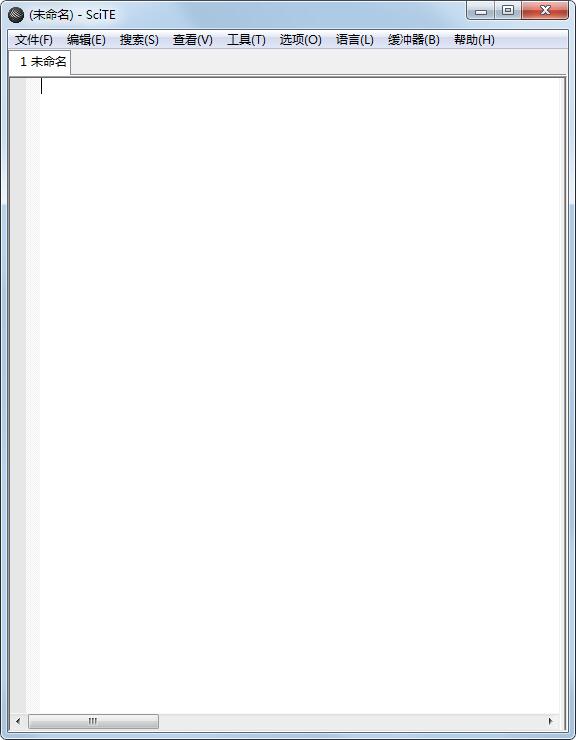Scite(文本语言编辑器) V4.4.4 中文绿色版
Scite(文本语言编辑器) V4.4.4 中文绿色版
 无插件
无插件
 360 √
360 √
 腾讯 √
腾讯 √
 金山 √
金山 √
 瑞星 √
瑞星 √
SciTE是一个基于 SCIntilla 的文本编辑器,免费开源。它最初用于演示 SCIntilla,现已成长成为带编程特色的通用编辑器了。
功能介绍
SciTE 绿色小巧,多标签界面,支持40多种语法高亮及高亮导出、代码折叠、自动完成、编译运行等功能,高度可定制性,很好用。
缺点是,SciTE 在设置好中文编码后的 Tab 距离无法精确等于两个汉字的间距;打开大型文件的效率不如 EmEditor,切换至大型文件所属标签的时间相当于重新打开(老机器比较明显),不过完全打开后编辑和滚动都很顺畅,很稳定,比 Notepad++ 好用。
使用说明
配置文件介绍
由于配置参数不是采用图形界面,而且出看配置代码会比较混乱,所以大家要睁大眼睛好好看咯~ 程序中几个比较重要的配置文件(都在 SciTE 目录下面):
SciTEGlobal.properties 全局配置文件,一般不去改动。
SciTEUser.properties用户配置文件。对全局配置要改动的地方,都写在这个文件里。
SciTE.properties 本地配置文件,也就是针对当前目录的配置文件,会覆盖全局和用户配置文件。
html.properties 特定文件类型的配置文件,比如 html.properties就是专门针对网页文件的配置文件。
SciTEGlobal.properties 是程序的核心配置文件,所有的配置信息都在这个文件里面。一般情况下我们是不要改动这个文件。为什么不能在这个里面修改呢,其实也不是不可以,主要是因为yidabu网站的测试,在重装SciTE时,全局配置文件会被覆盖,那么不再这文件修改那在哪修改呢? 这就用到了程序为我们提供的用户配置文件
SciTEUser.properties 。你可以对照SciTE文本编辑器的帮助手册,逐条查看对照
SciTEGlobal.properties ,把要修改的属性记下来,写到sciteuser.properties中,因为在用户配置文件的配置优先于全局配置文件。而且在在重装SciTE之后用户配置文件则不会覆盖掉的。
快捷键说明
Ctrl Keypad 放大文字。
Ctrl Keypad- 缩小文字。
Ctrl Keypad/ 还原文字大小到默认值。
Ctrl Tab 在最近打开的两个文件间循环。
Tab 缩进一个tab. 在用scite写笔记时, 每段一般按Tab缩进, 而不是按空格。从网上复制一篇文章到scite文本编辑器,全选,按一下tab, 首行标题顶格,二级标题顶部,就完成所用的文档格式化。
Shift Tab 取消一个tab的缩进。
Ctrl BackSpace 从光标位置删除到一个词的开始处, 中文由于无法断词, 如果用的是中文标点,就变成一直删除到行首了。如果用的英文标点,就删除到上一个英文标点处
Ctrl Delete 从光标位置删除到一个词的结束处。
Ctrl Shift BackSpace 从光标位置删除到行首。
Ctrl Shift Delete 从光标位置删除到行尾。
Ctrl Home 光标移动到文档开始处。
Ctrl Shift Home 从光标处开始选择文本一直到行首。
Alt Home 到显示的行首。按End时光标只是移到行首第一个字的前面。
Alt Shift Home 扩展选择到行首 Ctrl End 光标移动到文档结束处。
Ctrl Shift End 从光标处选择文本一直到文档结束处。
Alt End 光标移动到行尾。
Alt Shift End 扩展选择到行尾。
Ctrl Keypad* 展开或收缩光标所在的折叠区域。这个很好记忆,这样理解:*号很象圆形的折叠符号。
Ctrl F2 创建或删除一条书签。 在写很长的文档或代码时, 加一个书签就很方便地可以跳来跳去 F2 跳到下一条书签。
Alt F2 扩展选择到下一条书签。 有什么用呢, 创建两条书签,光标移动到要选中的开始处, 按快捷键, 两条书签之间的内容就选中了。
注意事项
SciTE 所有的配置参数都是文本式的配置文件。
本压缩包为方便新用户,使用全局配置,针对一般文本编辑,非编程环境,如果你有自己的配置,可以只提取语言文件。
Context.cmd 用于集成到资源管理器的全局右键菜单,大家根据自己喜好决定吧。
下载地址
热门软件
Office三合一精简版 V2021 完美免费版
沙漏验机 V5.2.2 官方安装版
EZPlayer V1.5.0 官方安装版
Win7万能USB驱动 V3.0 离线版
联想电脑管家 V4.0.20.11192 官方最新版
寒龙外置声卡SAM机架效果艾肯声卡SAM机架软件 V8.2
麻花影视 V2.2.0 免费版
Hosts编辑工具 V1.0.3.0 绿色版
PrprLive(虚拟主播工具) V1.5.2 免费版
Win7桌面小工具 免费版
装机必备 更多+
大家都在看